
Innholdsfortegnelse:
- Trinn 1: Nødvendig verktøy
- Trinn 2: Nødvendige deler og materialer
- Trinn 3: Fjern den bærbare datamaskinen
- Trinn 4: Skjær sidepanelene
- Trinn 5: Form kantene på panelene dine
- Trinn 6: Legg til skruehull for skjermplaten
- Trinn 7: Klipp av skjermens bakside
- Trinn 8: Klipp av toppanelet
- Trinn 9: Klipp ut kontrollpanelet
- Trinn 10: Klipp av frontpanelet
- Trinn 11: Klipp bak- og bunnpanelene
- Trinn 12: Test Monter panelene sammen
- Trinn 13: Merk port og monteringsposisjoner
- Trinn 14: Lag groove for skjermen
- Trinn 15: Lag den nederste rammen for skjermen
- Trinn 16: Fjern høyttalerne
- Trinn 17: Legg til hull for kontrollene på frontpanelet
- Trinn 18: Klipp hullene for styrespakene og knappene
- Trinn 19: Legg til hull for hovedkortportene
- Trinn 20: Legg til hull for høyttalerne og sideknappene
- Trinn 21: Legg hull til bakpanelet
- Trinn 22: Sørg for at alt passer
- Trinn 23: Flekk panelene
- Trinn 24: Lakk panelene
- Trinn 25: Gjør avstand til hovedkortet
- Trinn 26: Legg til knappene og styrespakene i saken
- Trinn 27: Start kabling
- Trinn 28: Endre strømknappen
- Trinn 29: Ta et lydklikk fra hodetelefonkontakten
- Trinn 30: Slå på den
- Trinn 31: Etterbehandling
- Trinn 32: Installer ditt valgfrie operativsystem
- Forfatter John Day [email protected].
- Public 2024-01-30 11:24.
- Sist endret 2025-01-23 15:02.

Jeg elsker retrospill. Alle de gamle arkademaskinene og konsollene var bare så gøy.
Jeg ville elske min egen arkademaskin, men jeg har rett og slett ikke plass. Å spille med en gamepad gjennom en konsoll på TV-en føles bare ikke riktig, så jeg trengte å lage en bar-top-maskin.
Det er mange slike Raspberry Pi -baserte maskiner der ute, men jeg ville ha noe litt kraftigere.
Dette er en kompleks konstruksjon, og du trenger både ferdigheter innen elektronikk og trebearbeiding.
Tid som kreves: 20 til 30 timer
Planer koblet i siste trinn hvis du vil åpne dem i LibreCAD
Trinn 1: Nødvendig verktøy
- Båndsag eller stikksag av god kvalitet
- Våt og tørt sandpapir av forskjellige korn fra 500 til 3000
- Skrutrekkere
- Filer
- Benkeruter (dette er ikke strengt nødvendig, men gir en bedre finish)
- D28,6 x R9,5 faset fresebor
- D12 x 20 mm fresebit
- Boremaskin eller håndbor og et utvalg av trebor fra 3 mm til 10 mm
- En forsinket borekrone
- Hullsager i størrelsene 22 mm, 30 mm, 40 mm, 50 mm og 75 mm
- Forsner -bits i 15 mm størrelse
- Treplan
- Loddejern
- Børstehår
- Blyant
- Klemmer
- Detaljsliper
Trinn 2: Nødvendige deler og materialer



- En gammel bærbar datamaskin (jeg brukte en Samsung NP300E5A som kan bli funnet ganske billig på Ebay) - Omtrent £ 70
- Trust Ziva -høyttalere: £ 8,99
- 2-spillerers arkadeknapp og joystick-sett: £ 34,19
- 2 x kabelbelysning (ikke nødvendig med mindre du bruker belyste knapper): £ 6,00
- 2 x Ikea Aptitlig 45cm x 28cm skjærebrett: £ 14
- Loddetinn (bruk blylodder av god kvalitet): £ 5
- Lite stykke 12 mm MDF -brett: £ 2
- 50 cm x 100 cm 9 mm trelast: £ 8
- Klar trelakk: £ 5
- Woodstain: £ 5
- 26 x Skruer i størrelse 4x30mm: £ 1
- 16 x skruer i størrelse 3x20mm: £ 1
- Opplyst øyeblikkelig strømknapp: 2,89 kr
- Mynt- og spillerknapper: £ 2,99
- Gummiføtter (12x8x7): £ 0,99
- 10 x M2x20mm bolter: £ 1
- 10 x M2 nøtter: £ 1
Totalkostnad for deler: £ 169,05p
Trinn 3: Fjern den bærbare datamaskinen

Når vi har testet den bærbare datamaskinen, tar du den helt fra hverandre. Alt bør fjernes fra saken.
Delene vi trenger er:
- Hovedkortet
- Skjermen
- Utbruddskortet for USB / strømknapp
- Skjermkabelen
- Harddisken
Plasser disse delene på den ene siden på et trygt sted og kast plastkassen, tastaturet etc.
Trinn 4: Skjær sidepanelene
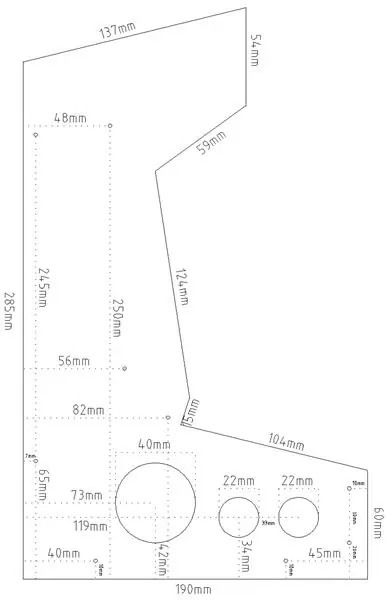



Etter målingene i planen, kutt panelene ut:
Start med å lage en pappmal for hvert panel og deretter tegne rundt det på Ikea -skjærebrettene. Du bør kunne passe begge på det ene skjærebrettet hvis du trekker dem tilbake til rygg.
Jeg liker å kutte hvert panel grovt ut først og deretter gradvis jobbe inn i den endelige formen, da det er lettere å manipulere mindre biter.
Når du har kuttet panelene, klemmer du dem sammen slik at du kan se hvor de trenger å fjerne materiale for å få dem til å passe perfekt sammen. Gå på dem med treplanet ditt, filer og detaljslipemaskin til de stemmer overens med hverandre.
Trinn 5: Form kantene på panelene dine


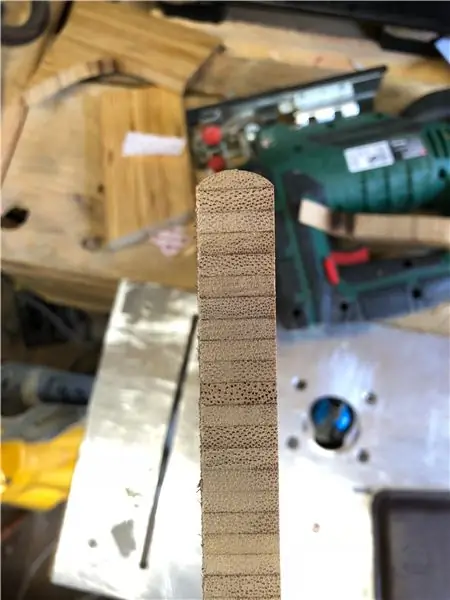

Kantene på sidepanelene som skal vises, trenger en fin, glatt kant. Vi kommer til å bruke en benkrouter til dette, men du kan bruke en stupfres eller til og med bearbeide treet med et fly, filer og sandpapir hvis du ikke har tilgang til en ruter.
Vi bruker en faset fresebit for å få en buet finish.
Juster boret slik at lageret er litt over halvveis over treets tykkelse. Når du har kuttet den ene siden, snu veden og gjør den andre siden. Dette vil gi en symmetrisk finish.
Vi trenger bare å rute kantene som ikke er sammenføyning til andre treverk (se bildet).
Trinn 6: Legg til skruehull for skjermplaten



Klem veden sammen igjen ettersom hullene vi skal bore og kutte vil være de samme på begge sider.
Etter målingene i CAD -tegningen på trinn 4, borer du to hull med 4 mm borekrone og deretter synker de. Dette vil være hullene for å feste sidene til skjermens bakside.
Trinn 7: Klipp av skjermens bakside
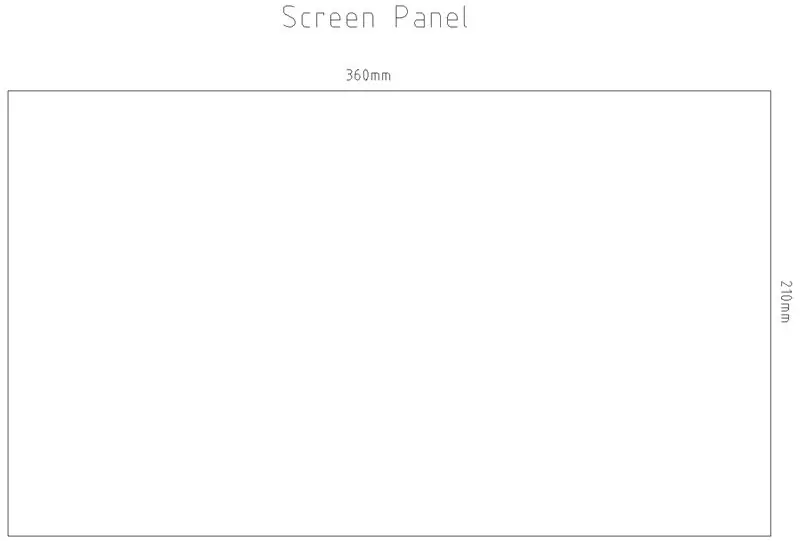


Dette panelet er laget av 12 mm MDF og skal ha samme størrelse som skjermen. Hvis du bruker den samme bærbare datamaskinen som jeg brukte, vil panelet være 360 mm x 210 mm
Bor noen 2 mm styrehull slik at panelets øvre kant er i flukt med toppen av sidepanelene når de er montert sammen. Jeg har tatt et bilde av panelene skrudd sammen slik at du kan se hvordan de vil bli montert når vi gjør den siste monteringen. Det er ikke nødvendig å skru dem sammen på dette stadiet, da vi kommer til å gjøre mer arbeid på sidene.
Trinn 8: Klipp av toppanelet
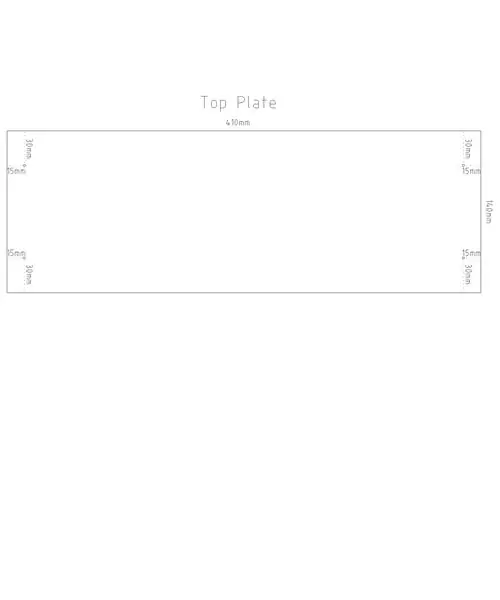


Etter målingene i planen, kutt topppanelet. Dette bør være 410 mm x 140 mm.
Før kantene med samme metode som vi brukte for sidepanelene. Alle 4 kantene skal føres.
Bor 4 mm styrehull for skruene i posisjonene som er markert i planen, og forsink dem.
Trinn 9: Klipp ut kontrollpanelet
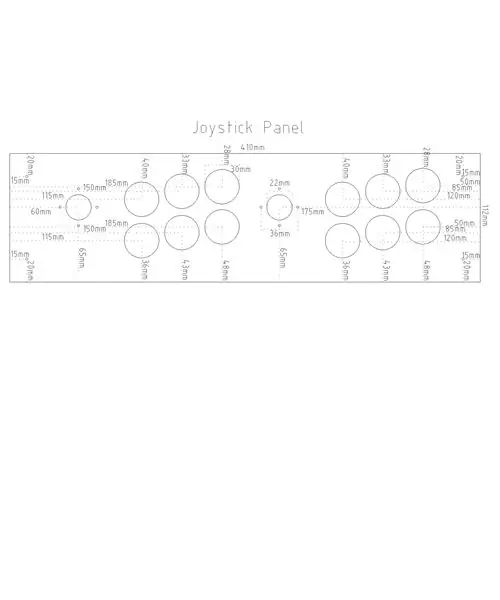

Etter målingene i planen, kutt av kontrollpanelet. Dette bør være 410 mm x 112 mm.
Før kantene med samme metode som vi brukte for sidepanelene og toppanelet. Alle 4 kantene skal føres.
Trinn 10: Klipp av frontpanelet
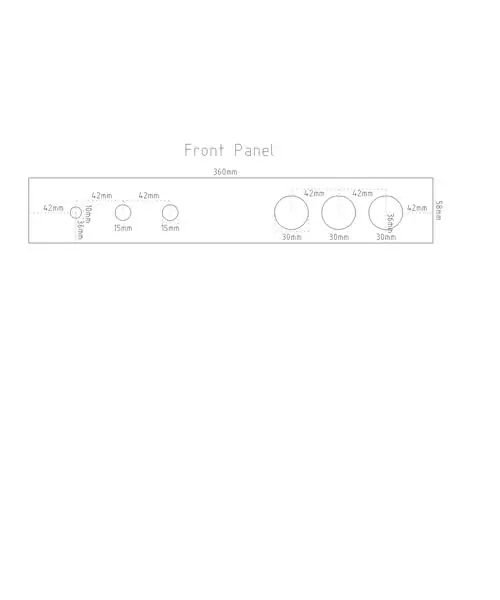
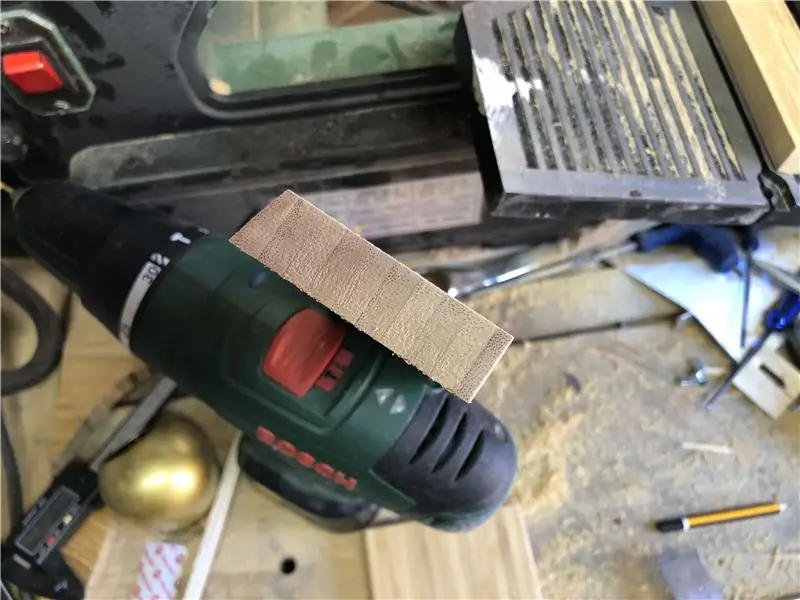

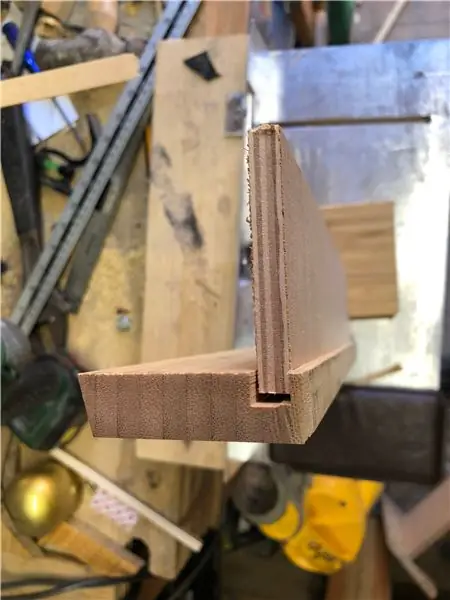
Etter målingene i planen, kutt frontpanelet. Dette bør være 360 mm x 58 mm.
Toppen av dette panelet passer sammen med bunnen av kontrollpanelet og må kuttes i en vinkel på 166 grader.
Ved å bruke D12 x 20 mm fresebit på en dybde på 7 mm, kutter du et spor nedover bunnlengden på frontpanelet. Dette gjør at bunnpanelet på saken kan sitte rent.
Trinn 11: Klipp bak- og bunnpanelene
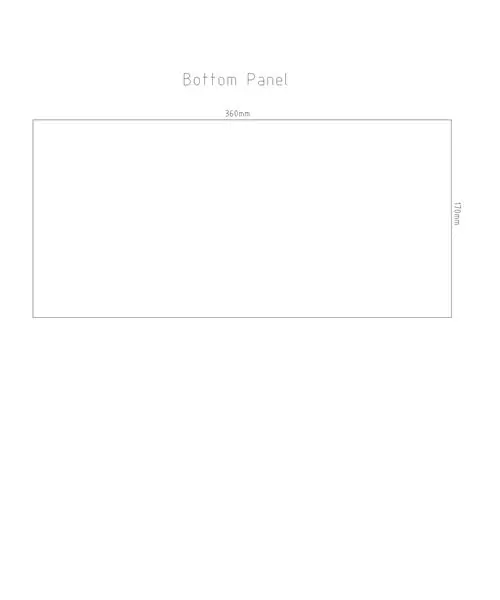
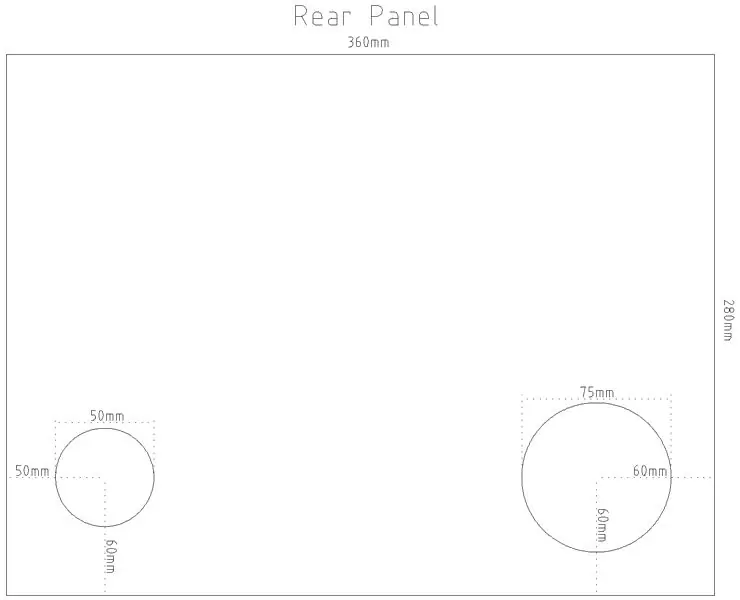

Etter CAD -målingene, kutt bak- og bunnpanelene ut av det 9 mm lange treverket.
Bakpanelet skal være 360 mm x 280 mm og bunnpanelet skal være 360 mm x 170 mm
Trinn 12: Test Monter panelene sammen


Fest sidepanelene sammen igjen og bor monteringshullene i henhold til planene ved hjelp av 4 mm trebor og forsink.
Dette er et godt tidspunkt å teste passformen til hovedpanelene for å sikre at alt er som det skal. Start med skjermens bakpanel, og legg deretter til paneler og bor monteringshullene med 4 mm -biten i henhold til planene.
Trinn 13: Merk port og monteringsposisjoner
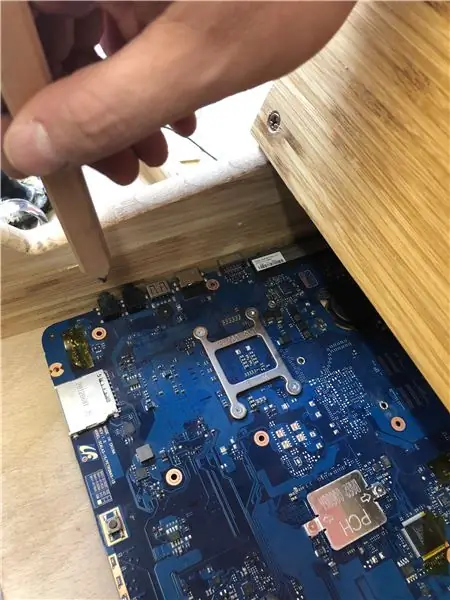
På dette tidspunktet ønsker vi å markere posisjonene for portene på hovedkortet vårt. Vi trenger disse til senere. Plasser hovedkortet inne i etuiet med portene vendt mot panelet på høyre side mens du ser på det (jeg har fjernet skjermpanelet på bildet for klarhet), og merk posisjonene til USB, HDMI, Power og Hodetelefoner porter.
Tegn rundt hovedkortet og merk posisjonene til monteringsskruehullene.
Trinn 14: Lag groove for skjermen


For å holde skjermen inne trenger vi et spor i toppanelet.
Plasser skjermen inne i etuiet og skyv den opp mot toppanelet. Merk posisjonen til skjermen på panelet.
Ta det øverste panelet av saken og fres sporet med en 5 mm fresebit på 5 mm dybde.
Trinn 15: Lag den nederste rammen for skjermen
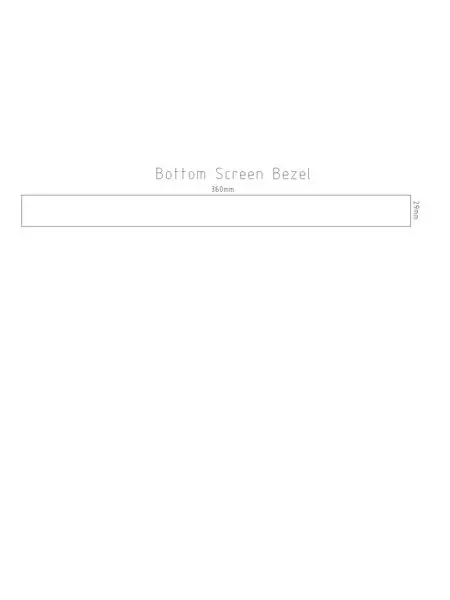


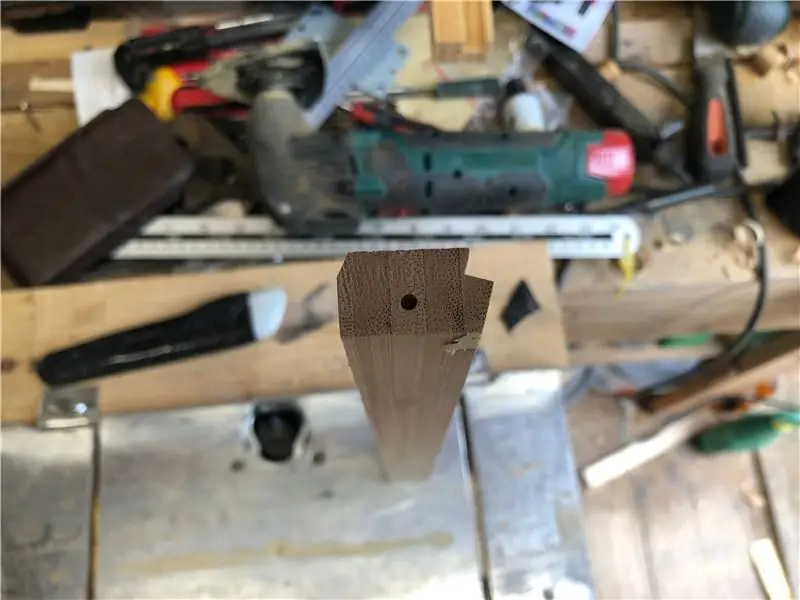
Når vi har rillet topppanelet, setter du det tilbake på saken og setter skjermen på plass igjen.
Vi må lage en ramme til bunnen av skjermen for å stoppe at den faller ut.
Skjær et panel ut av Ikea skjærebrett i henhold til målingene i CAD -tegningen. Den skal være 360 mm lang og 29 mm på den bredeste delen.
For å sikre at tegningen er riktig for bygningen din, må du måle avstanden mellom styrespaken og skjermen.
Dette stykket er en kompleks form og må rifles ved hjelp av ruteren. Se fra siden.
Trinn 16: Fjern høyttalerne
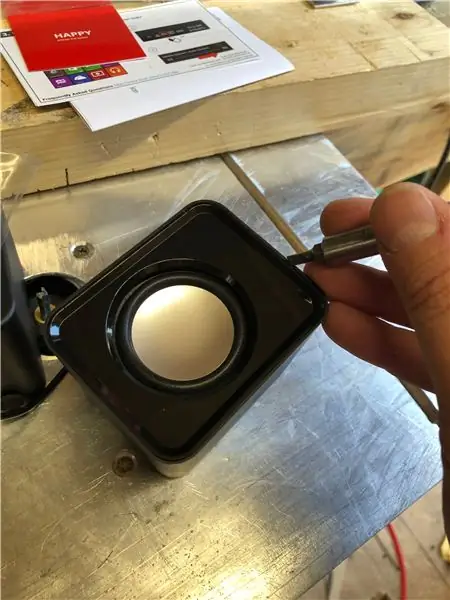



Det er nok trebearbeiding en stund. På tide å fjerne høyttalerne.
Bruk en liten skrutrekker til å spake rundt kanten på høyttalerne til frontpanelet kommer bort. Fjern deretter høyttalerdriverne med en stjerneskrutrekker.
Tone- og volumkontrollene kan trekkes av og avslører en 10 mm mutter som holder kontrollene til frontpanelet. Kontrollkretsen kan kobles fra ledningene inne.
De to mindre høyttalerne trenger avledningene sine for å fjerne dem fra huset.
Når alt er skilt, kast plasthusene.
Trinn 17: Legg til hull for kontrollene på frontpanelet




Vi må nå lage de forskjellige hullene for strømknappen, kontrollpanelet for høyttalerne og mynt- og spillerknappene.
Etter målingene i planene, merker du midtpunktene for de 6 hullene vi skal lage.
Fra venstre må vi bore et 10 mm hull for strømknappen. Bor hele veien for denne.
Høyttalerkontrollene må senkes inn i skogen på en grei måte for at mutteren skal ha nok tråd til å fange. Bor din 15 mm Forsner -bit og bor til en dybde på 12 mm for begge hullene. Når du er ferdig, borer du et 8 mm hull gjennom midten. Dette gjør at høyttalerkontrollene kan monteres gjennom fra baksiden av panelet og at knappene kan festes.
Deretter kutter du de tre hullene for mynt- og spillerknappene med en 30 mm hullsag.
På baksiden av panelet ved hullet for strømknappen, kutt til en dybde på 12 mm ved hjelp av 15 mm Forsner -bits. Dette gjør at mutteren for strømknappen kan skrus på.
Trinn 18: Klipp hullene for styrespakene og knappene




Etter målingene på planene, merker du midtposisjonene for alle hullene vi skal bore. Jeg synes det er lettest å tegne et rutenett på panelet, ettersom vi enkelt kan se om ting står opp som de skal.
Klipp de 12 hullene til knappene med en 30 mm hullsag.
Ved å bruke 22 mm hullsagen, kutter du de 2 hullene til joystick -akslene.
Hver joystick monteres med 3 mm x 20 mm skruer. Bor noen 3 mm hull i et kryss med 36 mm mellomrom i henhold til planene og forsink dem.
Slip toppen med forsiden ned for å fjerne blyantmerkene.
Test passformen for styrespakene og knappene for å sikre at oppsettet er som du forventer, og at alt passer som det skal.
Trinn 19: Legg til hull for hovedkortportene




Ved å bruke merkene vi laget i trinn 11, vil vi bore og rute hull slik at hovedkortportene er tilgjengelige for bruk.
Start med å bore pilothull med et 10 mm trebor i trinnene vi merket før. Hvis merkene dine har gnidd av eller du bare vil være sikker, kan du montere saken på nytt med alle panelene og merke posisjonene igjen.
Når du har pilothullene dine, kan du forstørre dem enten med en ruter eller med en håndterings- eller rullesag.
Gjør kantene på utskjæringene som vi nettopp har laget for å gi dem en fin finish ved hjelp av den fasede roterbiten.
Trinn 20: Legg til hull for høyttalerne og sideknappene



Merk posisjonene til sideknappene og høyttalerhullene ved posisjonene som er markert i CAD -tegningen
Ved å bruke 40 mmhullssagen, kutter du ut høyttalerhullene fra utsiden og inn. Dette er viktig fordi hullsagen vil tygge treet når det kommer ut, og vi vil ha det inne i saken i stedet for synlig utvendig. Fullfør hullene med den fasede fresebitten.
Ved å bruke 22 mm hullsagen, kutter du ut hullene til de små sideknappene.
Tilby høyttaleren din for å sjekke at den passer, og merk og bor deretter 1 mm styrehull for høyttalermonteringsskoene.
Trinn 21: Legg hull til bakpanelet


Vi må lage monteringshull for bakpanelet. Etter merkene vi laget i trinn 13, borer du 2 mm hull for festepunktene for hovedkortet.
Merk posisjonen til vifteinntaket og kutt ut med en 50 mm hullsag.
Klipp ut det bakre høyttalerhullet med 75 mm hullsagen.
Trinn 22: Sørg for at alt passer
På dette tidspunktet bør vi ha alle panelene kuttet og formet med alle de riktige hullene laget. Dobbeltsjekk alle de foregående trinnene for å sikre at du har alt der det skal være, og gjør en fullstendig testpassing av skapet før du fortsetter.
Trinn 23: Flekk panelene
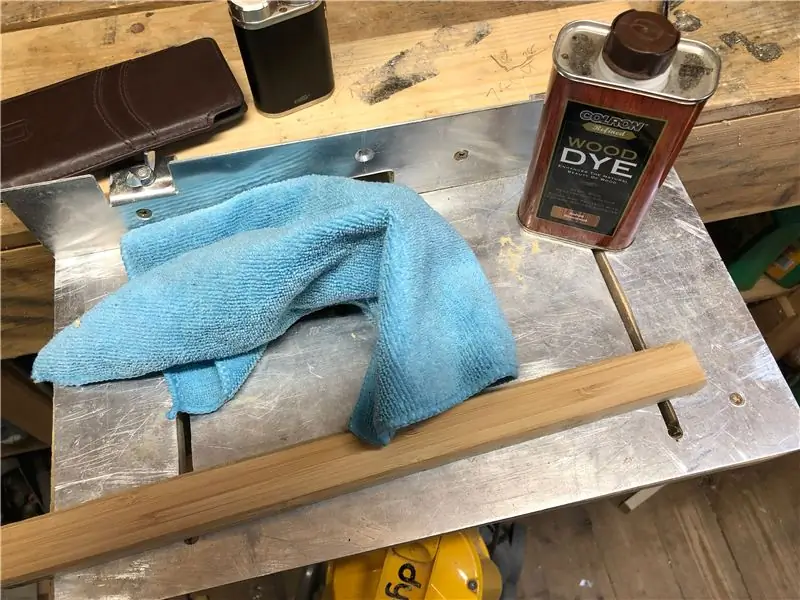



Jeg ønsket et mørkere utseende, så panelene måtte beises.
Start med å tørke av alle panelene med hvitsprit for å sikre at fett og støv fjernes. Bruk deretter en klut dyppet i treflekker og påfør forsiktig etter treets korn.
Du vil ha minst 2 strøk, men fortsett å påføre til du får den fargen du ønsker. Husk at flekken blir mørkere når den er våt. La 30 minutter mellom strøkene tørke.
Trinn 24: Lakk panelene
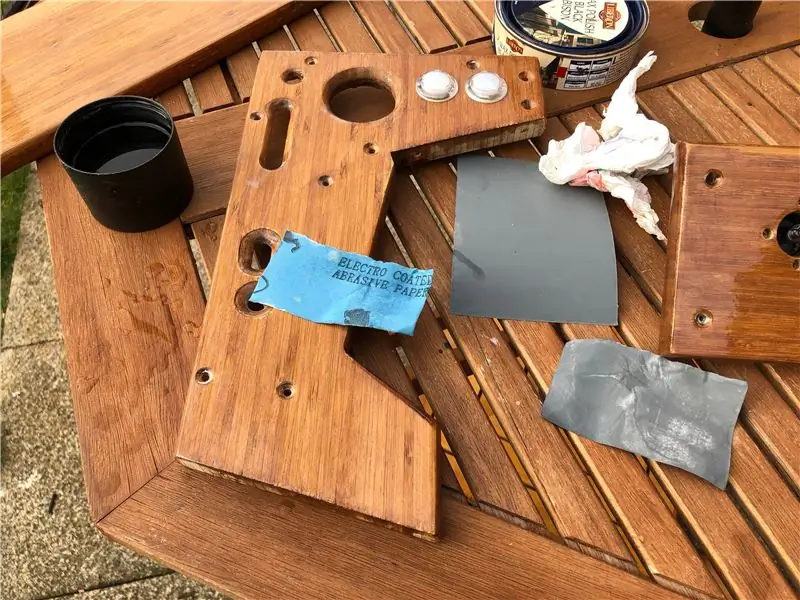
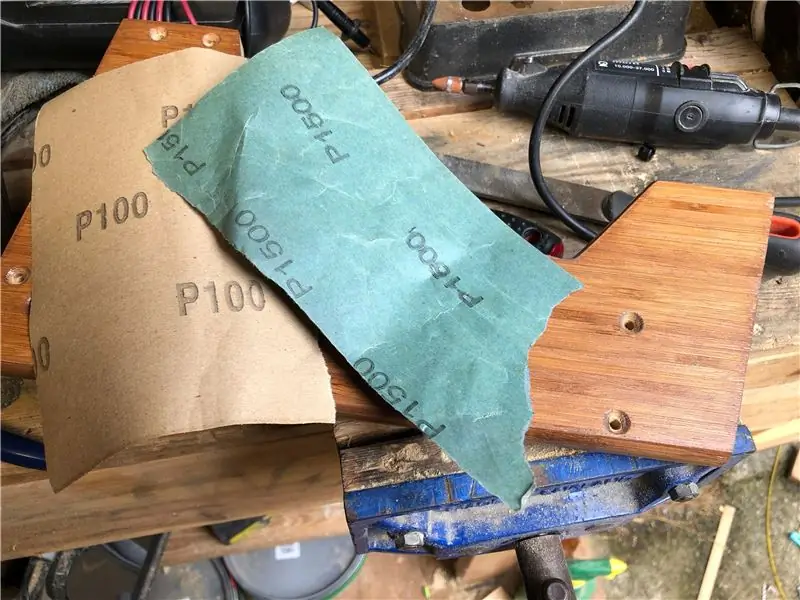


For å oppnå en varig beskyttelse og en fin glans ønsker vi å lakke panelene. Dette trinnet er ikke strengt nødvendig, ettersom det beisede treet vil se pent ut når det vokses hvis du bare vil la det være sånn. Jeg har barn selv og barn bash ting så en hard lakk strøk var dagens orden.
Jeg brukte celluloselakk for en veldig solid finish, men du kan bruke vannbaserte lakker hvis du ikke vil vente en dag mellom strøkene.
Påfør hvert strøk med treet med en myk børste. Du vil bruke minst 5 strøk lakk, og vente 24 timer mellom strøkene.
Mellom 4. og 5. strøk slipes lakken ned med 600 korn vått og tørt for å kvitte seg med bobler eller mangler.
Etter femte strøk, la lakken stå herdet i en uke før du pusser den med stadig finere sandpapir opp til 3000 korn. Dette er veldig tidkrevende, men vil gi deg en speilfinish.
Trinn 25: Gjør avstand til hovedkortet

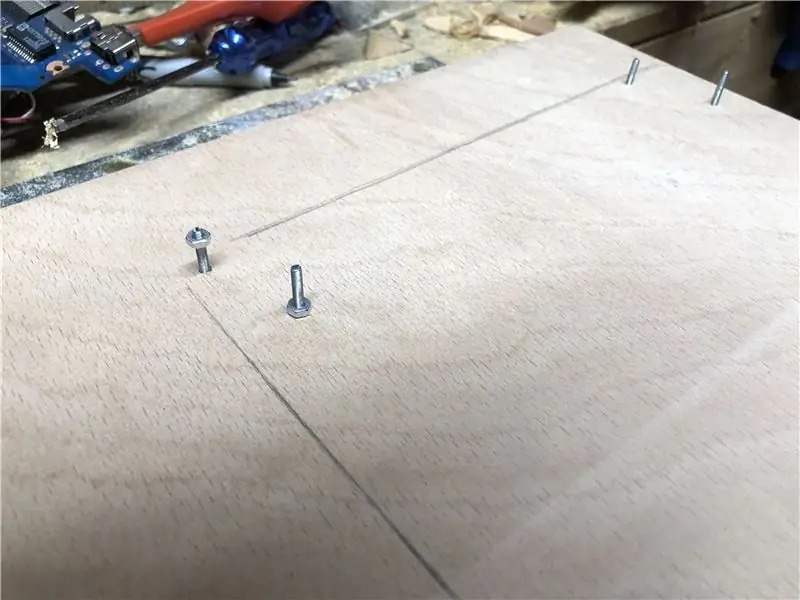

Jeg valgte å gjøre avstand til hovedkortet ved hjelp av M2 bolter og muttere. Sett boltene gjennom på baksiden av panelet og fest med en mutter. Skru deretter en mutter ned bolten til den posisjonen du vil ha hovedkortet montert på (ca. 1 cm).
Når dette er gjort, fest hovedkortet til panelet sammen med harddisken.
Trinn 26: Legg til knappene og styrespakene i saken

Monter alle panelene i saken sammen bortsett fra toppanelet (vi må la dette være av slik at vi kan skyve skjermen inn).
Monter alle knappene, høyttalerne, volumkontrollene osv. På panelene på stedene vi opprettet for dem i tidligere trinn.
Trinn 27: Start kabling
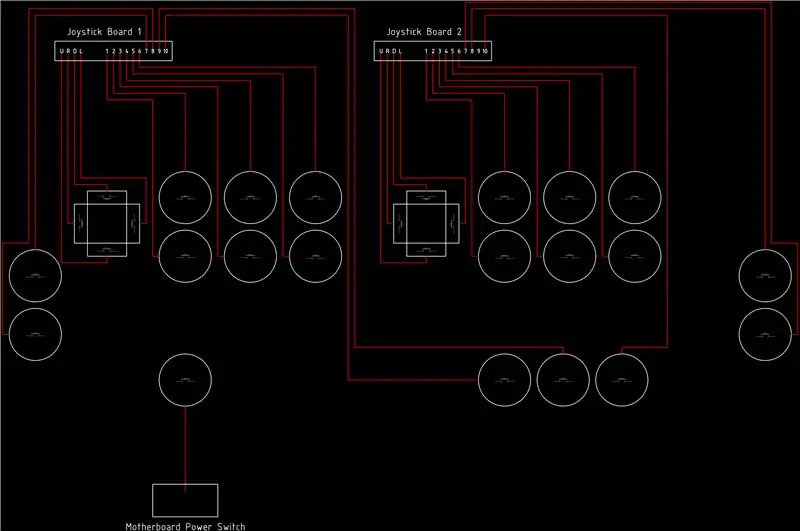
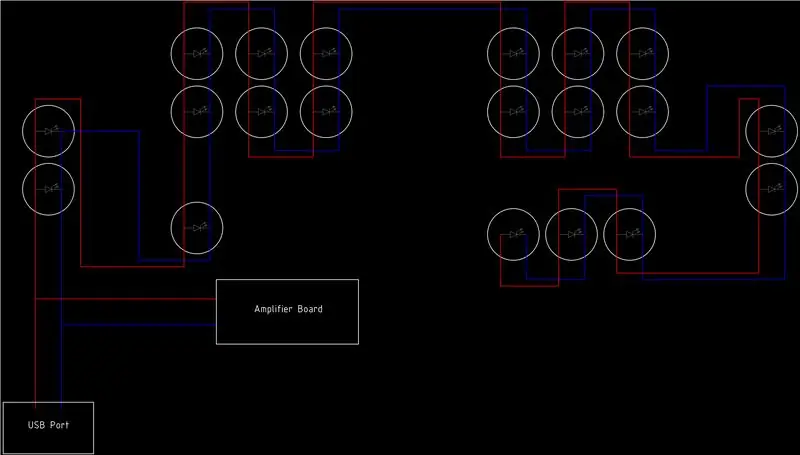

Start med å koble til lysdiodene i henhold til koblingsskjemaet. Siden de er lysdioder, kan vi koble dem parallelt (sett sammen alle +vesene og sett sammen alle -veiene.
Legg til lederne for styrespakene og knappene, og legg styrespakskortene til posisjonene de skal monteres på skjermens bunnramme. Når du er fornøyd med posisjonene og trådlengdene, skru joystickbrettene ned med 3 mm treskruer.
På dette tidspunktet må vi forkorte de komisk lange USB -ledningene som fulgte med styrespakene. 30 cm er mer enn nok. Klipp av ledningene og fjern ledningene. Lodde dem sammen igjen, og sørg for å koble ledninger i samme farge sammen.
På en av USB -ledningene må vi ta en 5V kran for å drive høyttalerne og lysdiodene. Lodd ytterligere to ledninger på de røde og svarte ledningene og la dem henge.
Vi må også forkorte lydledningene (igjen, 30 cm er nok) og lodde dem til høyttalerne.
Trinn 28: Endre strømknappen


Vi ønsker ikke å bruke strømknappen som fulgte med den bærbare datamaskinen, men vi vil gjøre bruk av tilkoblingene. Lodd noen flueledninger på ca 30 cm til posisjonene på strømknappen på bildet. Disse ledningene går til strømbryteren på forsiden av skapet i henhold til koblingsskjemaet i forrige trinn.
Trinn 29: Ta et lydklikk fra hodetelefonkontakten
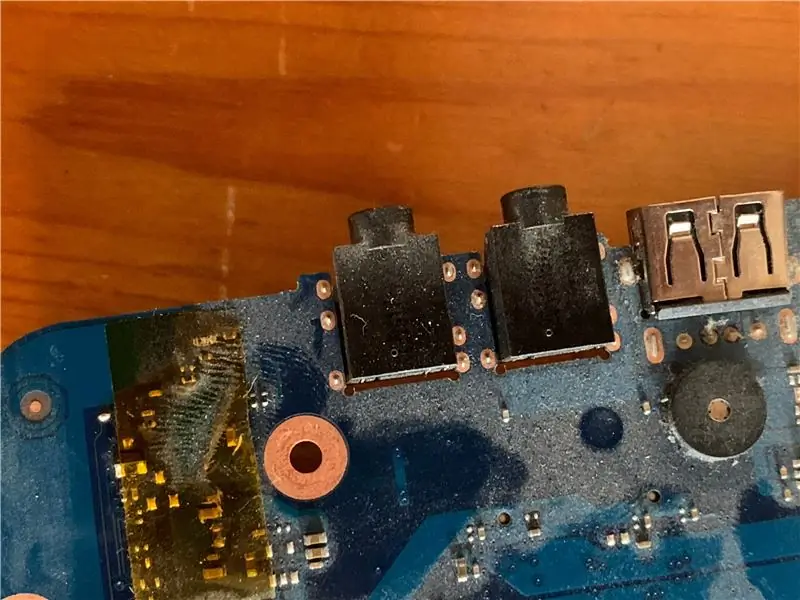
Vi trenger lyd, så vi må ta et trykk fra lydkontakten. Jeg har kommentert bildet ovenfor for å vise deg hvor du skal lodde ledninger for å få lydsignalet ditt.
Lodd disse ledningene til de riktige tilkoblingene på lydkortet i henhold til det merkede bildet.
Trinn 30: Slå på den
Kontroller og dobbeltsjekk ledningene dine. Sørg for at det stemmer overens med koblingsskjemaet og at alt er der det skal være.
Koble strømforsyningen til hovedkortet og trykk på strømknappen. Alt skal lyse opp og datamaskinen skal starte opp. Hvis alt er som det skal, rydder du opp ledningene og skruer på de resterende panelene.
Trinn 31: Etterbehandling

Legg gummiføttene til bunnen av kabinettet for å gi den en solid base når du står på et bord.
Trinn 32: Installer ditt valgfrie operativsystem



Du kan nå konfigurere maskinen med hvilken emulering eller gaming frontend du vil. Jeg liker Lakka ettersom den er lett og enkel å konfigurere. Jeg kommer ikke til å gå over installasjonen her, siden det er mange guider for hvordan du konfigurerer emuleringsprogramvare over hele nettet.
Når programvaren er på, gir du skapet en stolthet i stua og nyter alle de retro -klassikerne.
Nyt.
Planer kan lastes ned her: Planer
Anbefalt:
Vintage Look Media PC fra en gammel bærbar datamaskin: 30 trinn (med bilder)

Vintage Look Media PC fra en gammel bærbar datamaskin: I denne spesielle instruksjons-/videoen lager jeg en stilig liten medie -PC med integrerte høyttalere, som styres med et praktisk mini -fjernkontrolltastatur. PC -en er utstyrt med en gammel bærbar datamaskin. En liten historie om dette bygget. For ett år siden så jeg Matt
Reparer en gammel bærbar datamaskin !: 6 trinn (med bilder)

Reparer en gammel bærbar datamaskin !: Hei! I dag skal jeg vise deg hvordan du fikser en gammel bærbar datamaskin. Hvorfor vil du gjøre dette? Datamaskiner har virkelig ikke blitt så mye bedre (i det minste CPU -kloke) det siste tiåret, så gamle bærbare datamaskiner kan være overraskende nyttige. Noen ganger også du
Fra gammel bærbar datamaskin til ekstern skjerm med digital TV: 6 trinn

Fra gammel bærbar datamaskin til ekstern skjerm med digital -TV: Har du noen gang lurt på hva du skal gjøre med den gamle bærbare datamaskinen eller skjermen som ligger? I denne instruksen skal jeg vise deg hvordan du gjør din gamle bærbare eller gamle skjerm som ikke har HDMI -porter til en ekstern skjerm med HDMI, AV, kompositt
Gjenbruk en gammel bærbar PCs styreflate for å kontrollere en datamaskin !: 11 trinn (med bilder)

Gjenbruk en gammel bærbar PCs styreflate for å kontrollere en datamaskin !: PS/2 bærbare pekeplater er blant de kuleste brukergrensesnittene som kan brukes med en mikrokontroller. De glidende og tappende fingerbevegelsene kan vise seg å lage kontrollerende ting på en ganske enkel og morsom måte. I denne instruksjonsboken, la oss kombinere en med
3 nyttige ting fra en gammel bærbar datamaskin: 22 trinn (med bilder)

3 nyttige ting fra en gammel bærbar datamaskin: Når folk får en ny gadget, vil de bruke mesteparten av tiden og pengene bare for å få tak i den nye varen. Hvis du har en helt ny smarttelefon eller en bærbar datamaskin, prøver du sannsynligvis å finne ut hva du skal gjøre med den gamle gadgeten din, men du bør
